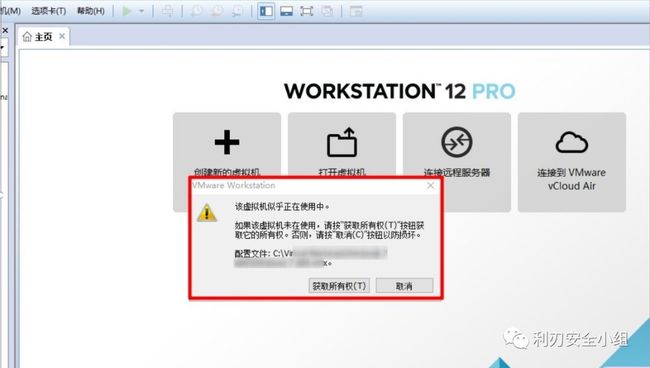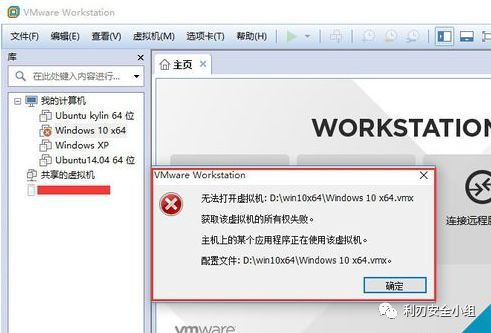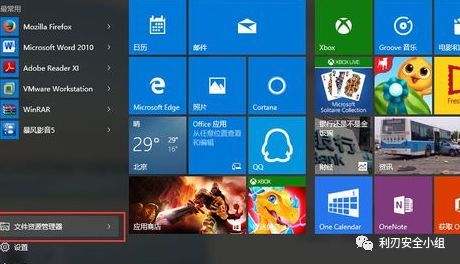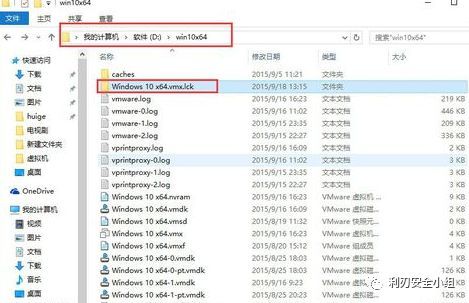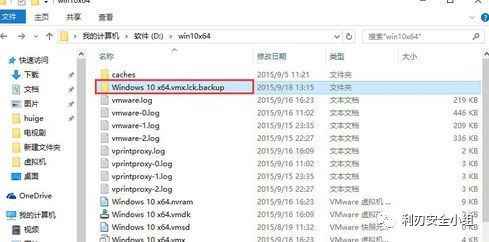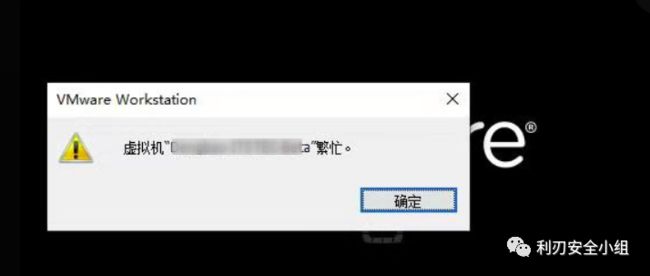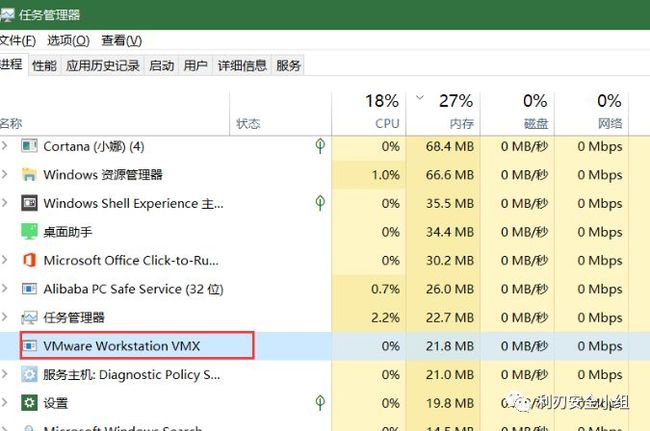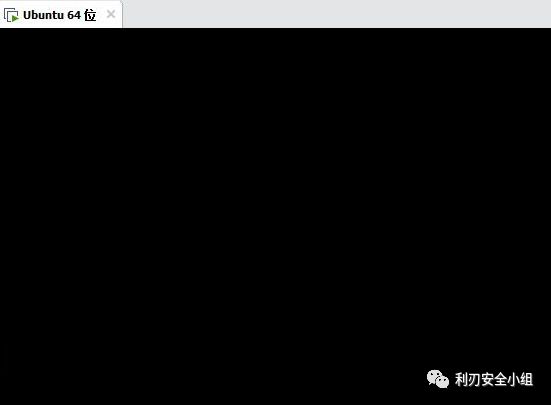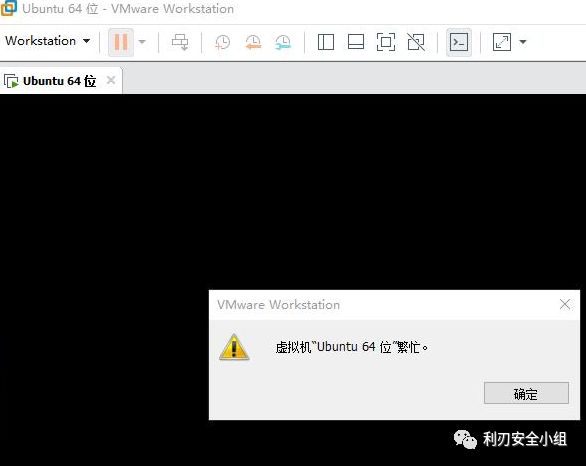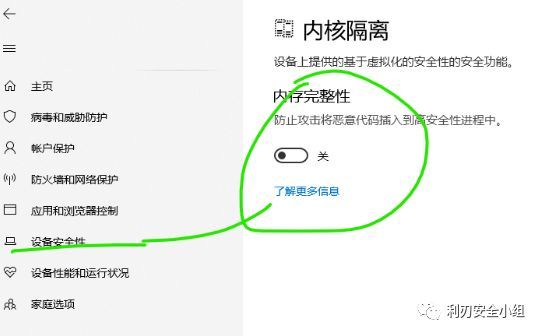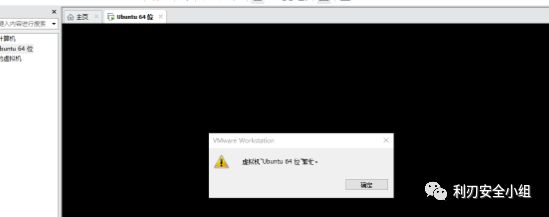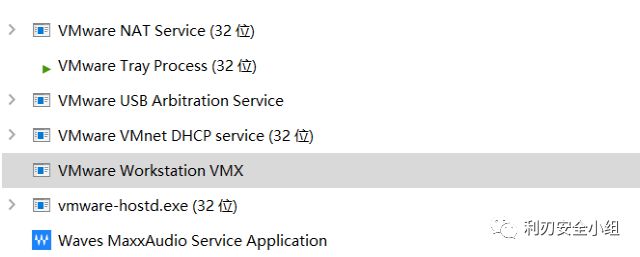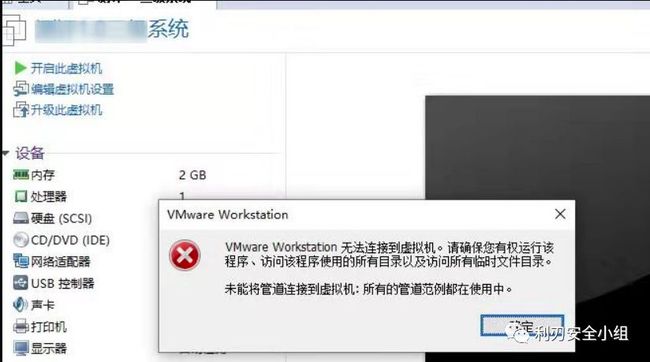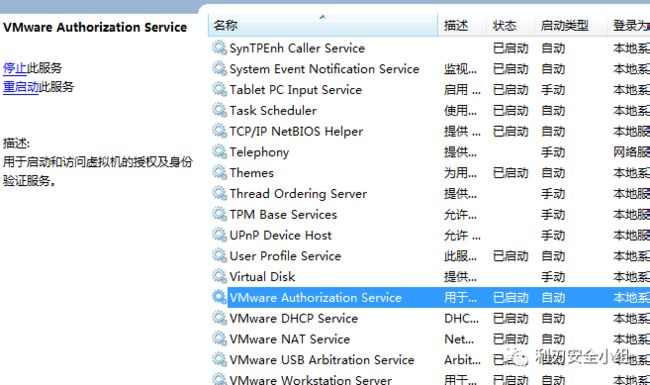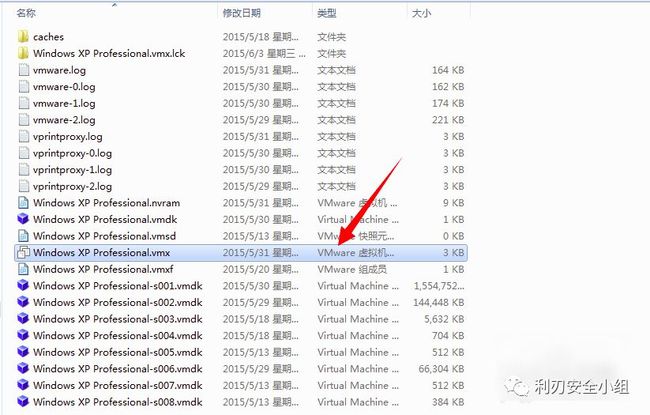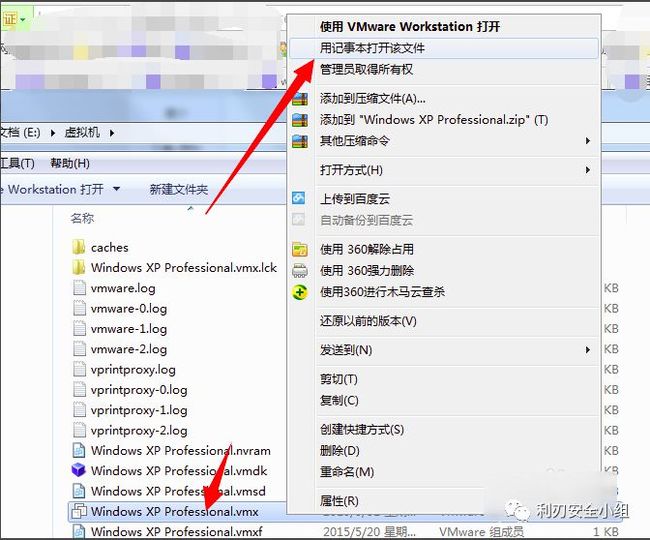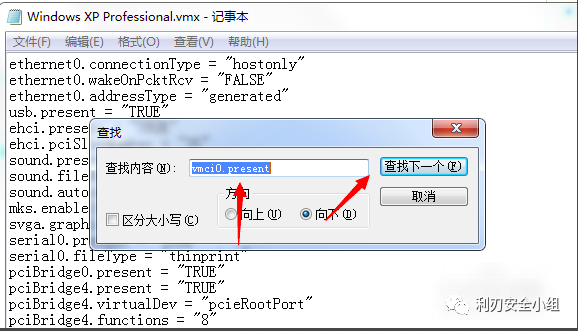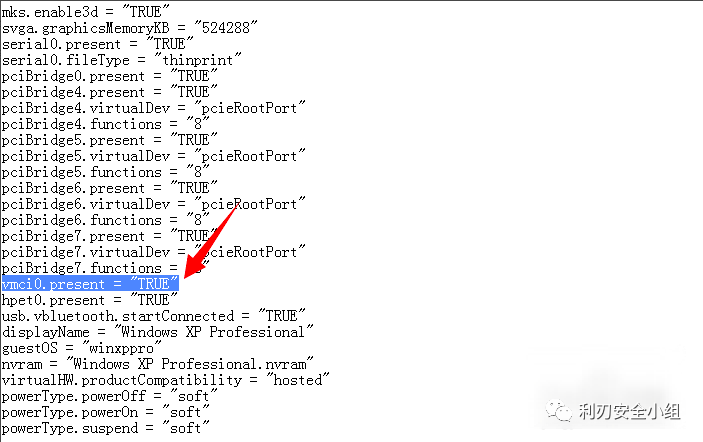VMware虚拟机常见问题汇总
最近,美女的虚拟机老出问题,就问我怎么解决,我告诉她去百度。
两天后,美女给我发了这篇文章,记录了她最近遇到的各种问题,要求发表出来。
以后如果有女生找各位问虚拟机的相关问题,就可以把这篇文章发给她。
关注我,脱单不是梦(手动滑稽)。
以下是正文:
一、问题描述:在用VMware虚拟机的时候,有时会发现打开虚拟机时提示“该虚拟机似乎正在使用中。如果该虚拟机未在使用,请按“获取所有权(T)”按钮获取它的所有权。否则,请按“取消(C)”按钮以防损坏。配置文件: D:\win10x64\Windows 10 x64.vmx。”这是由于虚拟机未正常关闭引起的。
解决方法:
我们首先点击“获取所有权(T)”按钮,会发现弹出一个窗口,显示“
无法打开虚拟机: D:\win10x64\Windows 10 x64.vmx获取该虚拟机的所有权失败。主机上的某个应用程序正在使用该虚拟机。配置文件: D:\win10x64\Windows 10 x64.vmx。”
等信息。这说明获取所有权失败了。
当点击“取消(C)”按钮是直接退出窗口,什么也不弹出。这时发现不管点那个按钮都不能解决问题。
打开“文件资源管理器”后,进入到存放此台Vmware虚拟机虚拟磁盘文件及配置文件存放的位置(也就是弹出提示窗口上的路径),在这里是D:\win10x64这个目录下,找到后缀为.lck文件夹。
然后,将后缀为.lck的文件夹删除,或者或避免删错可以移动到备份文件夹中,也可以直接重命名此文件夹,在这里我将文件夹Windows 10 x64.vmx.lck改为Windows 10 x64.vmx.lck.backup。
然后重新打开虚拟机,发现此虚拟机可以正常打开了,这样就成功的解决了“该虚拟机似乎正在使用中”问题。
二、问题描述:在使用VM ware过程中,我们经常会遇到这种情况,虚拟机无法关闭,并且在结束掉VM ware进程后 再次打开 也不会恢复
解决方法:
第一步:打开任务管理器:Ctrl + shift+ Esc
第二步:找到 VMware workstation VMX
第三步:选中 结束进程即可
这个时候我们就可以正常关机了。
三、问题描述:在window10 下运行虚拟机VM,出现vmx关不掉,虚拟机打不开,进不去虚拟机。
虚拟机也关不掉。
虚拟机进程也关不掉。
解决办法:如果遇到上面的原因,可能是由于
打开windows安全中心—>设备安全性—>内核隔离详情----->关闭“内核隔离内存完整性”
本地尝试虚拟机后续好用多了。
四、问题描述:由于某些不知名的原因(好吧,其实是从windows向虚拟机复制文件时发生不知名错误),导致Ubuntu卡住不动了,而整个虚拟机也无法关掉。
解决办法:
1) 首先每打开一个虚拟机会有一个vmware workstation vmx.exe进程(如下图),正常关闭虚拟机之后vmware workstation vmx.exe进程是会一起关掉的。因此,我们首先可以尝试结束该进程。这也是网上很多博客里面推荐的方法。
2)但我在这个地方遇到了问题:就是这个进程根本关不掉!!根本关不掉!!尝试了各种方法都关不掉!!网上有帖子说是1903版本与vmware的兼容性问题,但也没有给出解决方案。
3)于是只能通过任务管理器将vmware虚拟机给强行杀掉了。然而这导致了另外一个问题:重启虚拟机时出现如下错误:
4)网上很多帖子说是VMware Authorization Service服务没有开启,于是我尝试打开服务,发现服务是开的,于是将服务关了重新打开,然后重启虚拟机试试,发现虚拟机还是没能打开。
5)最后的解决方法:通过windows程序与功能将VMware 修复(没有必要重装,一定不要动原来的虚拟机文件)。修复完成后,虚拟机就可以重新启动了。
五、问题描述:无法获取 vmci 驱动程序版本句柄无效解决办法
解决办法:
打开虚拟机,新建一个虚拟机文件或者选择已有的虚拟机,双击
进入虚拟机详细界面,在下方【配置文件】处,查看虚拟机存放路径
然后打开本地路径,找到以VMX结尾的文件
右键点击虚拟机文件,选择【以记事本方式打开】
进入记事本界面,点击上方菜单栏处【编辑选项】,然后点击【查找】
进入查找界面,在文本框输入 vmci0.present 点击查找下一个
查找到 vmci0.present="TRUE" 代码,将true更改为false点击保存即可
写在最后:
经验均为本人生活中实践而得,亲测可行方写经验。
希望分享的原创经验对大家有所帮助 如果你对本经验有任何疑问,请在下方评论处留言讨论,小编会第一时间为您解答。